Wix Boutique : Ajouter et configurer des galeries d'articles
4 min
Dans cet article
- Ajouter une galerie de grille et sélectionner une catégorie à afficher
- Ajouter une galerie Slider et sélectionner une catégorie à afficher
Ajoutez une galerie d'articles pour présenter les articles que vous proposez sur n'importe quelle page de votre site. Vous pouvez décider de ce que vous souhaitez y afficher - tous vos articles ou une catégorie spécifique.
Ajouter une galerie de grille et sélectionner une catégorie à afficher
Une galerie d'articles en grille est un excellent moyen de présenter un grand nombre d'articles. Lorsque vous ajoutez une galerie, elle affiche la catégorie « Tous les articles » par défaut. Vous avez la possibilité de sélectionner une autre catégorie à afficher.
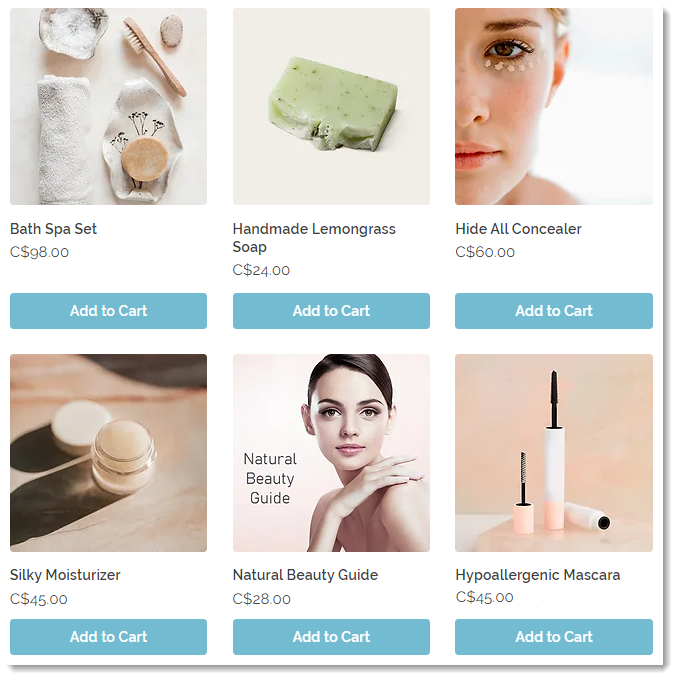
Pour ajouter une galerie de grilles et sélectionner une catégorie à afficher :
Éditeur Wix
Éditeur Studio
- Accédez à votre éditeur.
- Accédez à la page à laquelle vous souhaitez ajouter une galerie.
- Cliquez sur Ajouter des éléments
 à gauche de l'éditeur.
à gauche de l'éditeur. - Cliquez sur Boutique.
- Faites glisser la galerie de la grille vers l'emplacement approprié sur la page de votre site.
- Sélectionnez la catégorie que vous souhaitez afficher :
- Cliquez sur la galerie dans l'Éditeur.
- Cliquez sur Choisir une catégorie .
- Sélectionnez une option :
- Affichez tous vos articles : Cliquez sur Tous les articles .
- Afficher une catégorie : Cliquez pour sélectionner une catégorie.
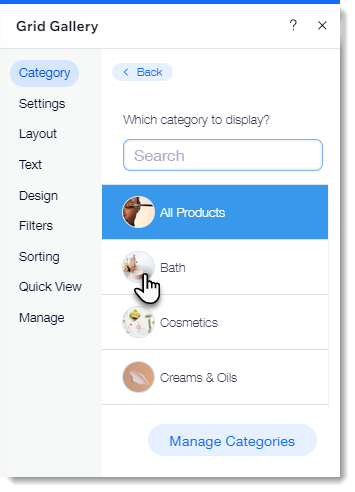
Prochaines étapes :
Découvrez comment personnaliser votre galerie Grid pour ordinateur et pour mobile.
Ajouter une galerie Slider et sélectionner une catégorie à afficher
Une galerie Slider est le moyen idéal pour montrer vos articles. Les clients peuvent cliquer sur les flèches de navigation pour voir plus d'articles.
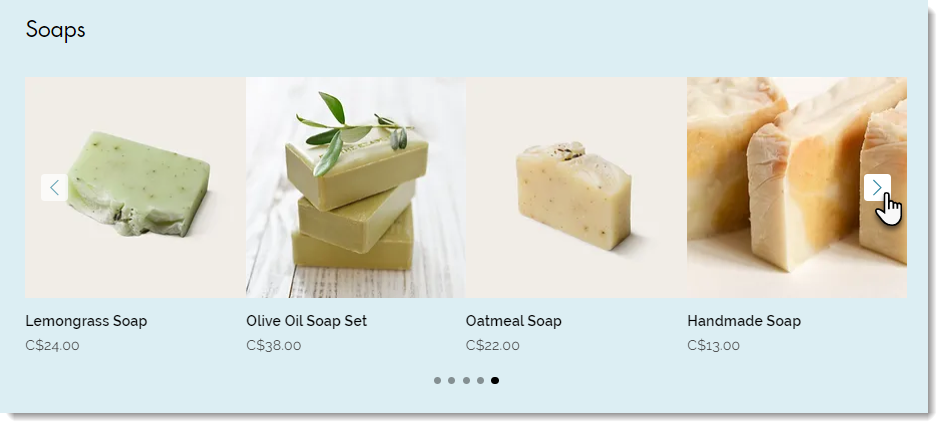
Remarques :
- Vous pouvez afficher jusqu'à 52 articles dans une galerie Slider.
- Vous pouvez personnaliser la galerie du curseur pour la transformer en galerie d'articles similaires ou de meilleures ventes.
Pour ajouter une galerie Slider et sélectionner une catégorie à afficher :
Éditeur Wix
Éditeur Studio
- Accédez à votre éditeur.
- Accédez à la page à laquelle vous souhaitez ajouter une galerie.
- Cliquez sur Ajouter des éléments
 à gauche de l'éditeur.
à gauche de l'éditeur. - Cliquez sur Boutique.
- Faites glisser la galerie Slider à l'emplacement concerné sur la page de votre site.
- Sélectionnez la catégorie que vous souhaitez afficher :
- Cliquez sur la galerie dans l'Éditeur.
- Cliquez sur Choisir une catégorie .
- Sélectionnez une option :
- Affichez tous vos articles : Cliquez sur Tous les articles .
- Afficher une catégorie : Cliquez pour sélectionner une catégorie.
Prochaines étapes :
Découvrez comment personnaliser votre galerie Slider.

